Railsのインストールが済んだら、コマンドプロンプトからアプリケーションを作成します。
C:\Users\hoge>cd \ C:\>mkdir rails C:\>cd rails C:\rails>rails new sakura C:\rails>cd sakura C:\rails\sakura>rails server
=> Booting WEBrick
=> Rails 4.2.7.1 application starting in development on http://localhost:3000
=> Run `rails server -h` for more startup options
=> Ctrl-C to shutdown server
[2016-10-25 04:13:56] INFO WEBrick 1.3.1
[2016-10-25 04:13:56] INFO ruby 2.3.1 (2016-04-26) [x64-mingw32]
[2016-10-25 04:13:56] INFO WEBrick::HTTPServer#start: pid=7256 port=3000
http://localhost:300 もしくは http://127.0.0.1:3000/ で、下記のようにrailsの初期画面が表示されたらインストール成功です。
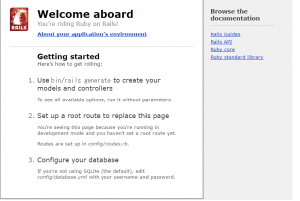
画面上の「About your application’s environment」をクリックすると、状態が表示されます。
WEBrickは、Rubyで書かれたウェブサーバーで、Rubyをインストールすると一緒にインストールされます。ソースコードをウェブサーバーにアップロードすることなく、1台のパソコンでRailsアプリケーションの開発と動作確認ができます。
いったん Ctl + C でWEBrickを終了したら、作成したフォルダを見てみましょう。
